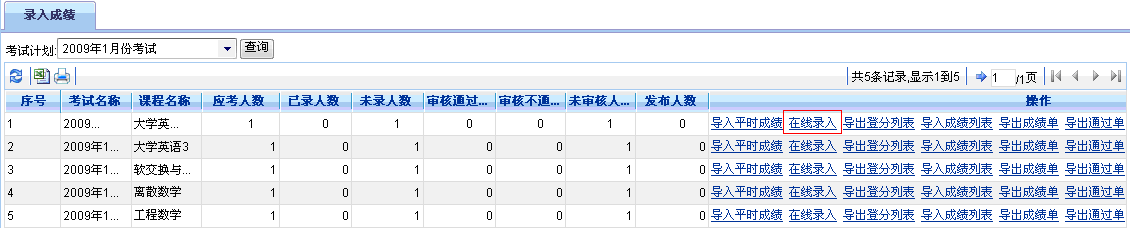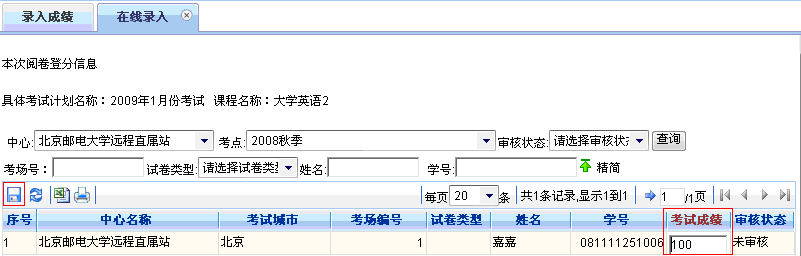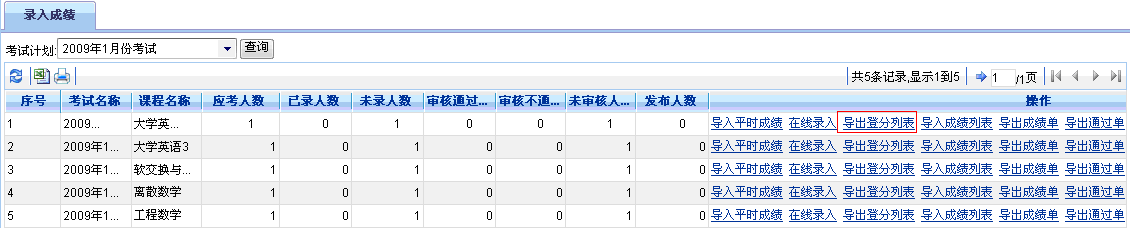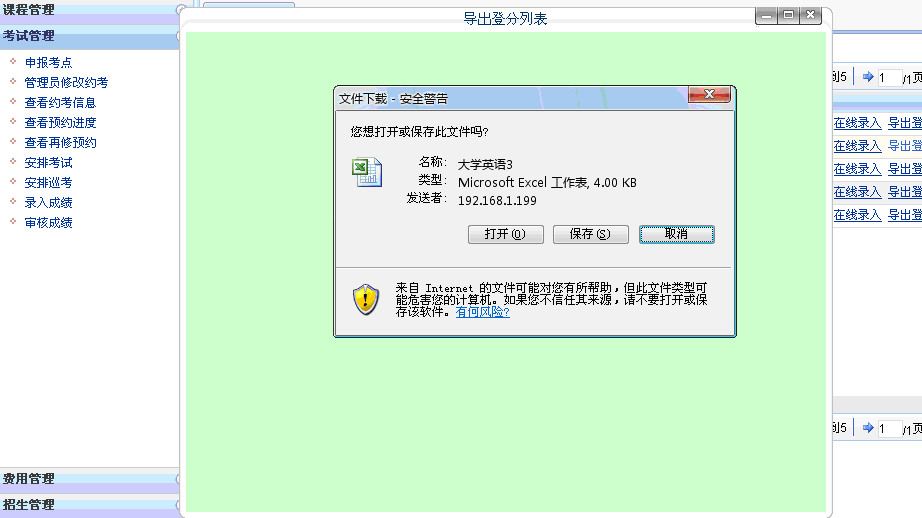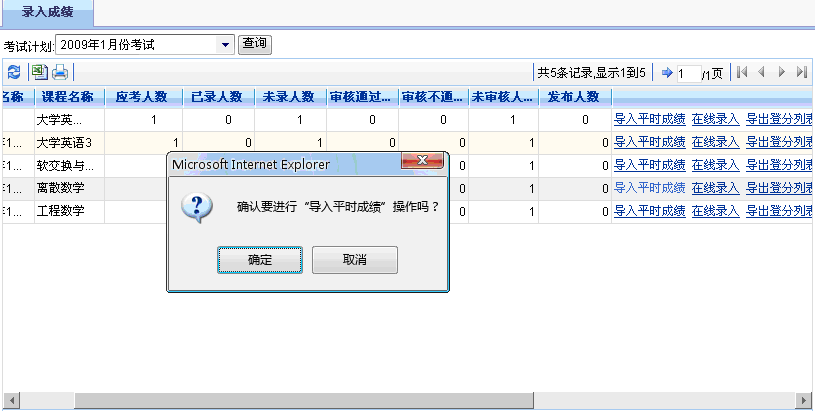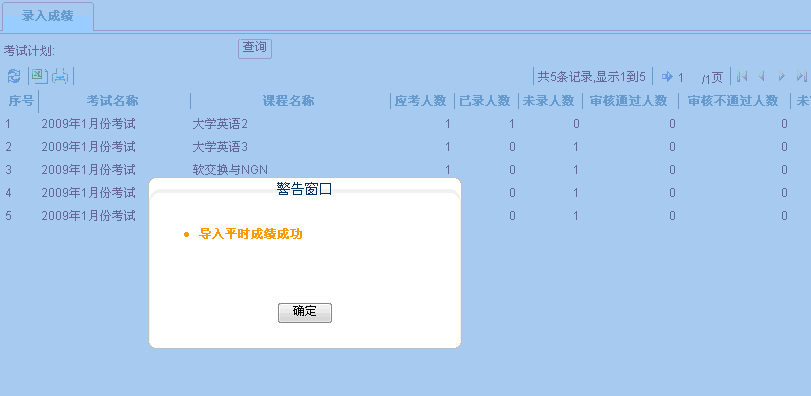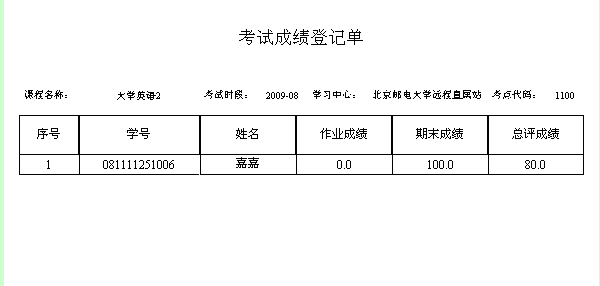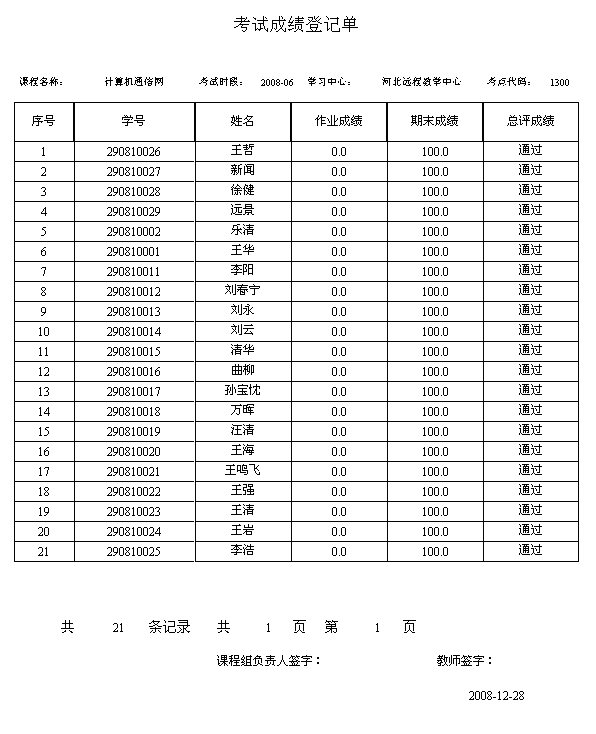功能特点:登分员为录入每门课程的考试成绩,提供在线录入和离线录入两种;同时从sakai教学系统中导入每门课程的平时成绩,导入成绩又分为核心课平时成绩导入、考试课平时成绩导入和考查课平时成绩(即总评成绩)导入(详见5.18发布非考试成绩)。
功能特点:登分员可以在连接网络的情况下在线为每门课程录入成绩
前置条件:学生考试完成;每门课程的登分员已安排完成
操作步骤:
第一步:登分员输入正确的用户名和密码进入系统
第二步:点击左侧的主菜单栏“考试管理”,选择“录入成绩”
第三步:登分员根据“考试计划”进行查询,查询出某一考试计划的所有课程
第四步:选择一门课程,点击操作中的“在线录入”,如图所示
第五步:在在线录入界面,登分员可以看到所在具体考试计划的名称和所录的课程名称,根据“学习中心”“考点”“审核状态”“考场号”“试卷类型”“姓名”“学号”任意组合进行查询,在查询的结果集中,可以看到“考试成绩”项为红色字,可以双击输入分值,如图所示。
第六步:学生成绩全部录入完成后,切记必须点击“保存”按扭,可将成绩成功保存。
![[小心]](images/caution.png) |
注意: |
|---|---|
系统后台会在5分钟内自动保存一次,但不刷新页面,如果5分钟后您看到的成绩为整数,事实上系统已经成功保存了,刷新页面后,会看到考试成绩保存到小数后一位了。 |
功能特点:登分员可以在未连接网络的情况下导出登分列表到本地,离线为每门课程录入成绩,再导入成绩。
前置条件:学生考试完成;每门课程的登分员已安排完成
操作步骤:
第一步:登分员输入正确的用户名和密码进入系统
第二步:点击左侧的主菜单栏“考试管理”,选择“录入成绩”
第三步:登分员根据“考试计划”进行查询,查询出某一考试计划的所有课程,点击“导出登分列表”,如图所示
第四步:系统弹出文件下载保存对话框,选择“保存”,把登分列表保存到本地,如图所示
第五步:在导出的excel登分列表中录入成绩,保存
第六步:在“录入成绩”操作项中选择“导入成绩列表”,如图所示
第七步:一门课程成绩录入完成。
功能特点:登分员导入课程在sakai教学系统中的平时成绩,分为核心课程、一般考试课、考查课(详见5.18发布非考试成绩)。
![[小心]](images/caution.png) |
注意: |
|---|---|
课程分类取课程管理中课程类型,并非考核方式 |
前置条件:学生在sakai教学系统中学习完成
操作步骤:
第一步:登分员输入正确的用户名和密码进入系统
第二步:点击左侧的主菜单栏“考试管理”,选择“录入成绩”
第三步:登分员根据“考试计划”进行查询,查询出某一考试计划的所有课程,点击“导入平时成绩”,如图所示
第四步:系统提示“确认要导入平时成绩”的对话框。如图31所示
![[小心]](images/caution.png) |
注意: |
|---|---|
导入核心课平时成绩时,检测sakai教学系统中课程的状态,课程状态为“通过”的才导入,课程状态为“未通过”的不导入平时成绩,在该课程中平时成绩默认显示为“0”导入一般考试课平时成绩时,不检测sakai教学系统中课程的状态,成绩全部导入 |
第五步:导入完成后,系统弹出“导入平时成绩成功”提示框,如图所示
功能特点:导出一门课程中总评成绩通过的学生名单
操作步骤:
第一步:登分员输入正确的用户名和密码进入系统
第二步:点击左侧的主菜单栏“考试管理”,选择“录入成绩”
第三步:登分员根据“考试计划”进行查询,查询出某一考试计划的所有课程,选择一门课程,点击操作项中的“导出成绩单”,再根据“学习中心”“考点”查询,“导出成绩单”如图所示